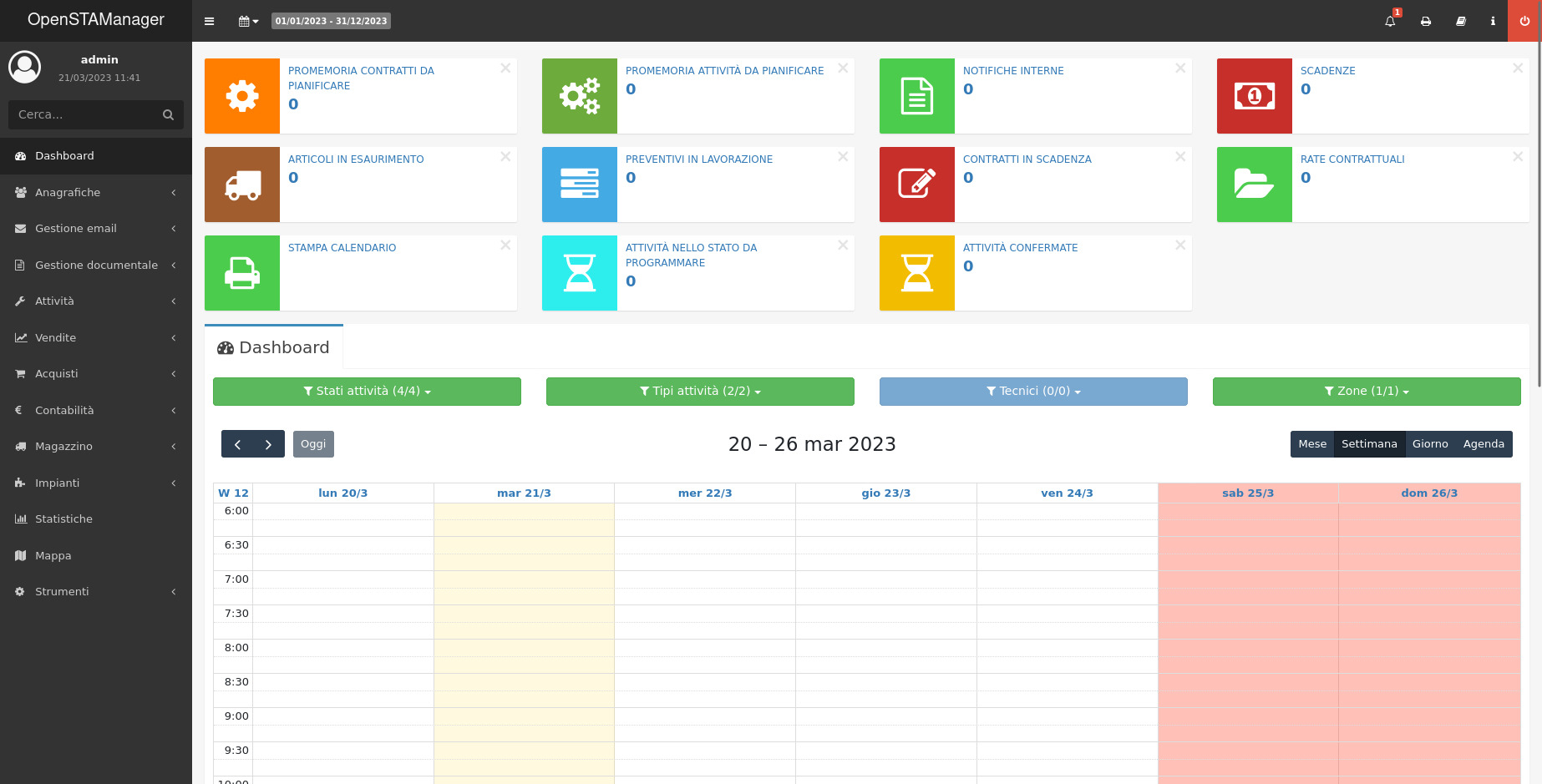Introduzione
Il gestionale Open STA Manager è un software open source e web based studiato per l'assistenza tecnica e la fatturazione elettronica. Open STA Manager riesce a generalizzare al proprio interno le funzionalità caratteristiche della contabilità e della gestione del magazzino, presentando inoltre moduli piuttosto avanzati e destinati a complementare l'attività aziendale in relazione agli interventi di assistenza della realtà lavorativa in oggetto.
Prerequisiti
Per installare Open STA Manager sul proprio server è necessario aver già effettuato la configurazione iniziale di un server Ubuntu e aver installato lo stack LAMP su Ubuntu, ovvero i software Apache, MySQL e PHP, necessari per poter eseguire il gestionale Open STA Manager.
È fondamentale sottolineare che alla data attuale il software richiede come versione minima di PHP la 7.4 e funziona fino alla versione 8.0, entrambe comprese. Per MySQL è invece richiesta la versione 5.7 compresa.
1 - Installazione dei moduli PHP
Per poter eseguire correttamente il software è necessario installare alcuni moduli PHP aggiuntivi per Apache e MySQL, nel caso non siano già stati installati in precedenza, con il seguente comando. Nel caso i mdouli siano già installati sul sistema verranno semplicemente ignorati dal processo di installazione.
sudo apt install -y php-cli php-mysql php-common php-zip php-mbstring php-xmlrpc php-curl php-soap php-gd php-xml php-intl php-ldapInoltre sono necessari i seguenti moduli PHP di uso comune. Questi pacchetti aggiungono il supporto PHP per cURL, JavaScript Object Notation (JSON) e Common Gateway Interface (CGI) con il comando:
sudo apt install php-curl php-json php-cgi2 - Creare il database MySQL
Accediamo alla shell di MySQL con il seguente comando:
sudo mysql -u root -pCreiamo un database e un utente per Open STA Manager utilizzando i seguenti comandi, avendo cura di sostituire 'PASSWORD' con la password effettiva che vogliamo utilizzare per consentire l'accesso al database:
CREATE USER 'utente_osm'@'localhost' IDENTIFIED BY 'PASSWORD';
CREATE DATABASE openstamanager;
GRANT ALL PRIVILEGES ON openstamanager.* TO 'utente_osm'@'localhost';
FLUSH PRIVILEGES;
QUIT3 - Modificare la configurazione di PHP
Prima di procedere con l'installazione vera e propria è necessario effettuare alcune modifiche ai parametri di configurazione contenuti all'interno del file php.ini, che andremo ad aprire con un editor di testo, in questo caso nano, utilizzando seguente comando, in cui avremo cura di sostituire l'asterisco * con la versione di PHP attualmente installata e in uso sul sistema in questione:
sudo nano /etc/php/*/apache2/php.iniAll'interno del file cerchiamo i seguenti parametri e modifichiamoli inserendo i valori indicati:
display_errors = Off
max_execution_time = 180
max_input_time = 180
max_input_vars = 5000
memory_limit = 512M
post_max_size = 32M
session.gc_maxlifetime = 1440
upload_max_filesize = 32M
zlib.output_compression = On4 - Installare Open STA Manager
Iniziamo il processo di installazione di Open STA Manager andando a clonare la versione disponibile sulla repository ufficiale del progetto:
git clone https://github.com/devcode-it/openstamanager.gitNavighiamo poi all'interno della cartella appena scaricata:
cd openstamanagerOra andiamo ad installare Composer sul nostro server, necessario per ottenere tutte le dipendenze necessarie al funzionamento del progetto. Per maggiori informazioni consigliamo di consultare la pagina download del sito web ufficiale di Composer.
php -r "copy('https://getcomposer.org/installer', 'composer-setup.php');"Procediamo con l'installazione di Composer eseguendo il file appena scaricato:
php composer-setup.phpInfine rimuoviamo il riferimento al file:
php -r "unlink('composer-setup.php');"Passiamo ora all'installazione delle dipendenze tramite Yarn:
yarn develop-OSMA questo punto possiamo collegarci all'indirizzo IP pubblico o al dominio collegato al nostro server e visualizzare l'interfaccia di installazione web di Open STA Manager:
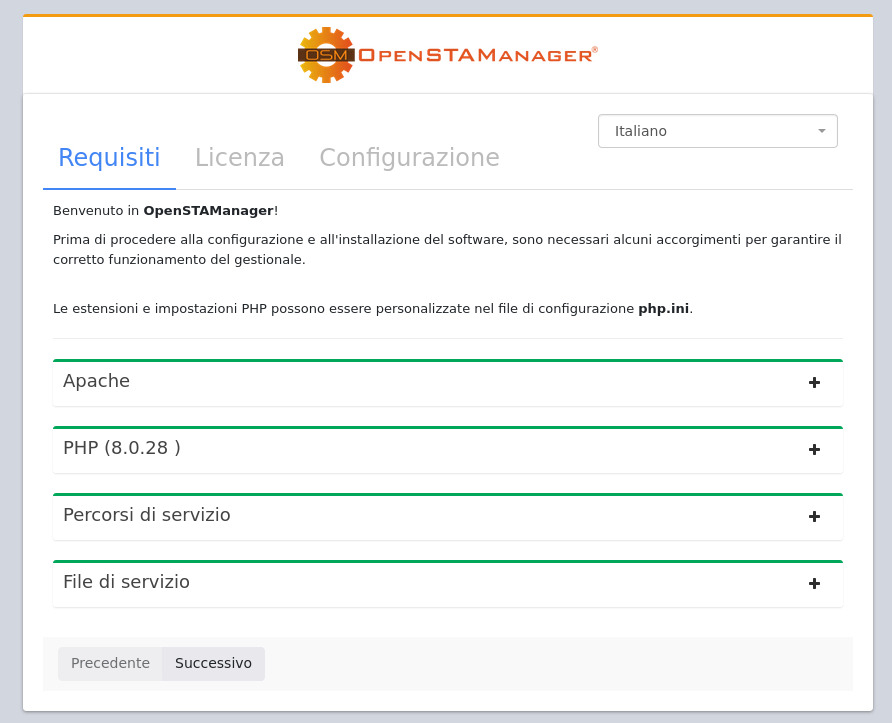
In questa prima schermata viene controllata la configurazione del web server, nello specifico viene verificata la presenza di tutti i moduli Apache ed estensioni PHP necessarie e i percorsi di servizio utili al software.
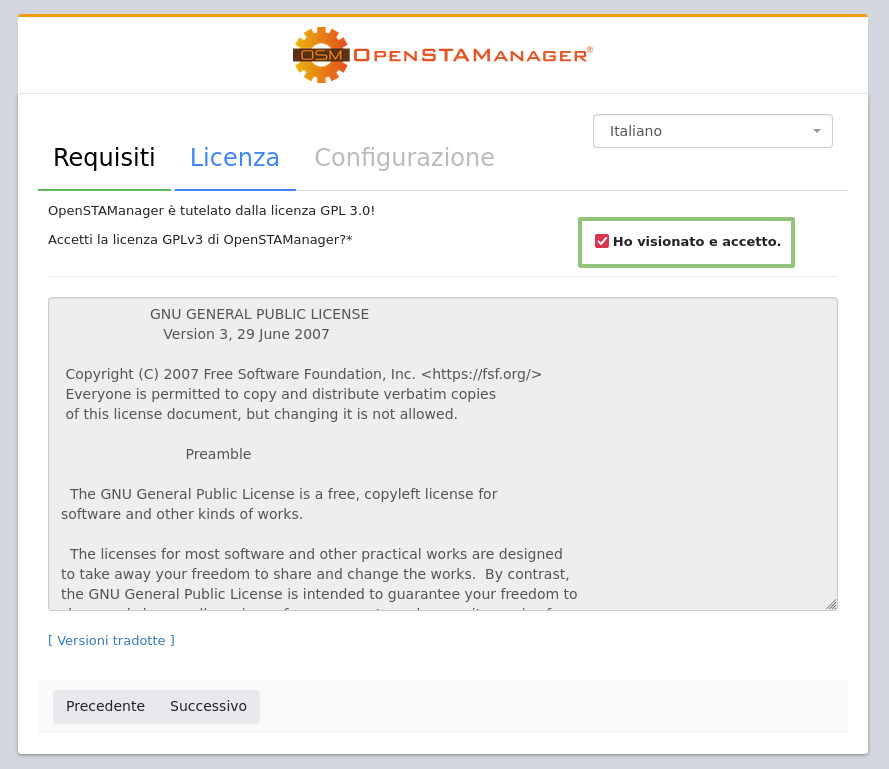
Nella schermata successiva consente di prendere visione della licenza con cui viene distribuito il software, ovvero la licenza GPL-3.0, permette l'uso commerciale e la personalizzazione a patto di mantenere un riferimento al progetto iniziale rimuovendo la responsabilità di eventuali problematiche agli sviluppatori originali.
Una volta accettato la licenza cliccando l'apposita spunta possiamo premere sul pulsante "Successivo".
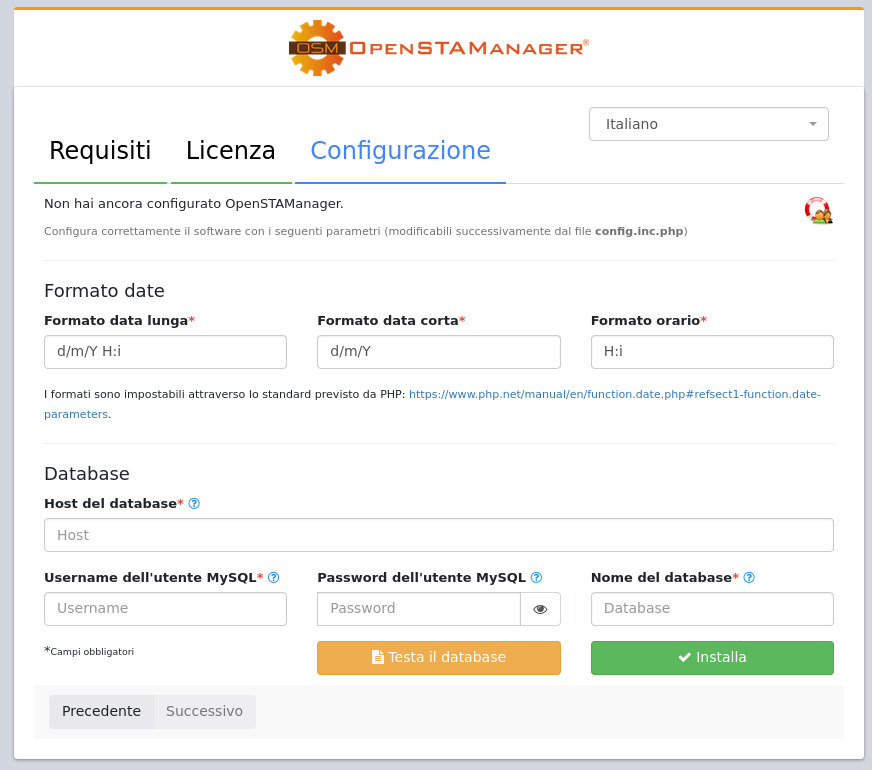
Una volta corretti i requisiti e accettata la licenza, viene resa disponibile la pagina dedicata alla configurazione del software per l'accesso al database MySQL.
È possibile, una volta inserite le informazioni di configurazione, procedere con un test automatico per controllare se il database presente è completamente compatibile con il gestionale. Questa funzione è disponibile attraverso il pulsante "Testa il database".
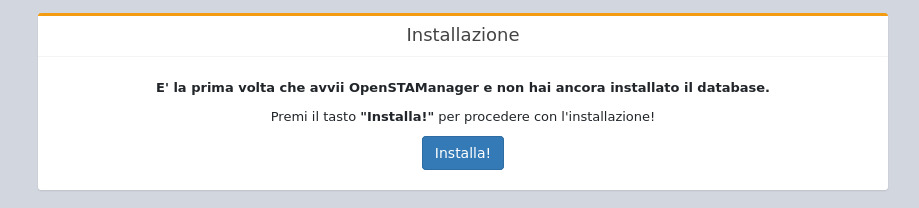
Una volta inseriti correttamente i parametri di configurazione, è sufficiente cliccare sul pulsante "Installa" per avviare l'installazione del database di Open STAM anager.
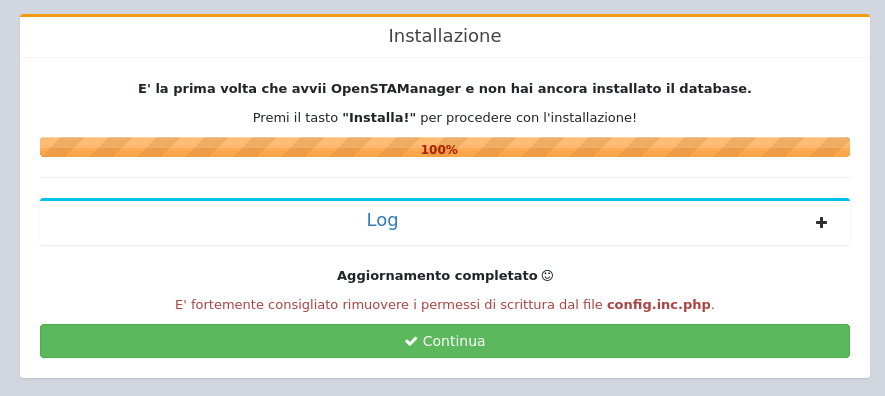
Appena l'installazione sarà terminata, sarà possibile cliccare su "Continua" e procedere con l'inizializzazione del gestionale.
5 - Inizializzazione del Gestionale Open STA Manager
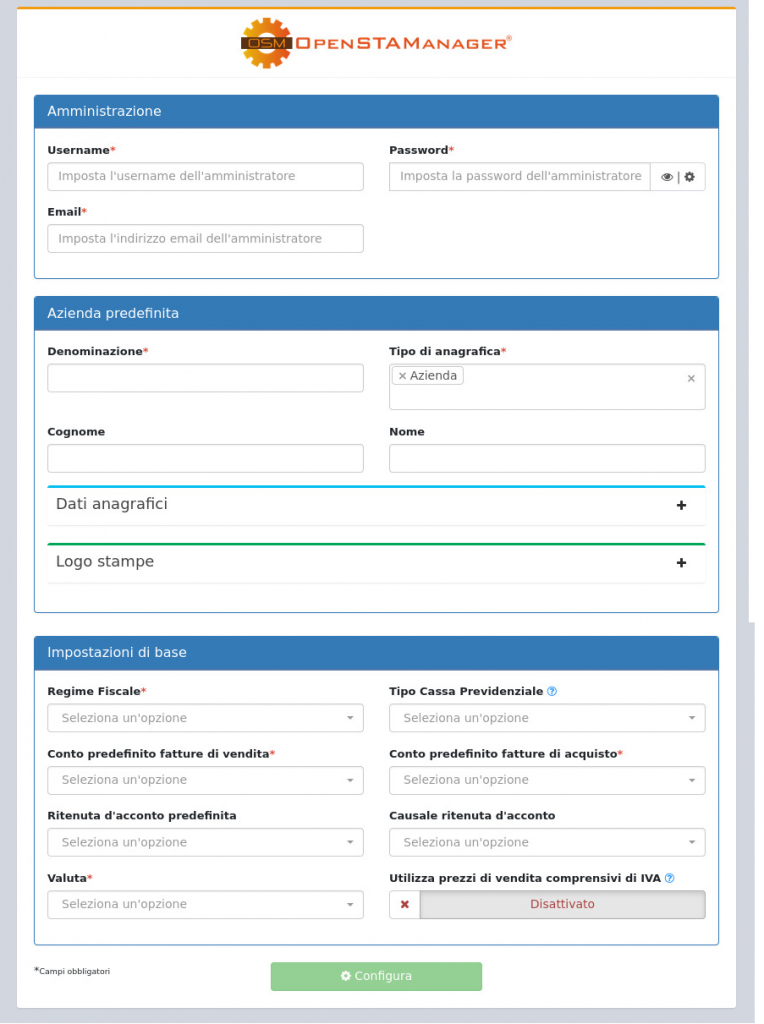
Andranno qui immesse le informazioni base dell'azienda per effettuare il primo accesso, suddivise in:
- Amministrazione, che permette di configurare le credenziali dell'account di amministrazione predefinito, ed è accessibile solo dopo la prima installazione.
- Azienda predefinita, che richiede il completamento delle informazioni relative all'azienda destinata ad utilizzare il gestionale.
- Impostazioni di base, che prevede la compilazione di alcune opzioni di Open STA Manager obbligatorie per il funzionamento di diverse componenti, quali per esempio la contabilità e la fatturazione elettronica.
Una volta completate correttamente le informazioni richieste dalle sezioni precedenti, è possibile procedere al salvataggio delle stesse e al successivo utilizzo del software cliccando sul pulsante Configura.
Si aprirà quindi ora il gestionale vero e proprio sulla Dashboard principale:
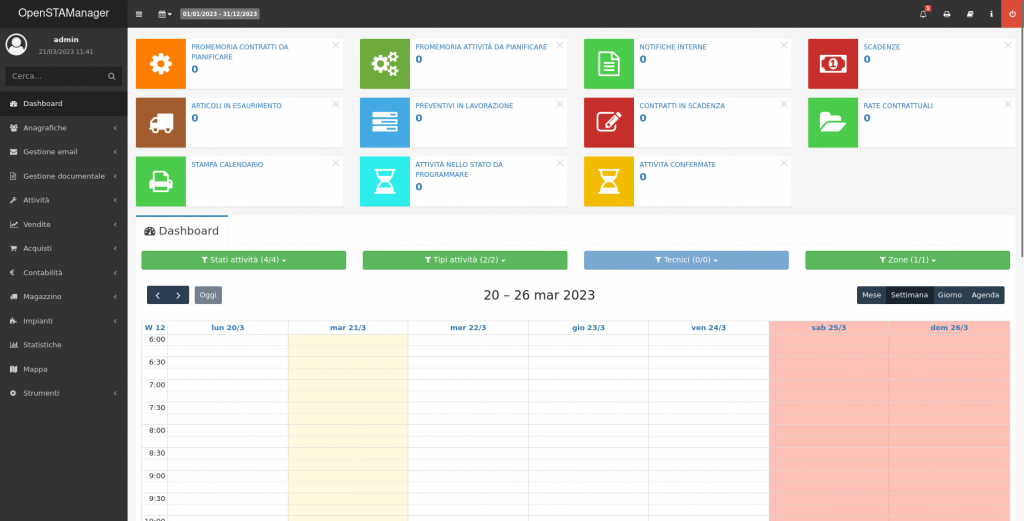
Conclusione
In questa guida abbiamo visto come installare e configurare Open STA Manager su un server con Ubuntu. Per maggiori informazioni sul software e sul suo utilizzo è consigliabile consultare la documentazione ufficiale del progetto.
Le immagini di questa guida sono state tratte dalla documentazione ufficiale del progetto Open STA Manager.